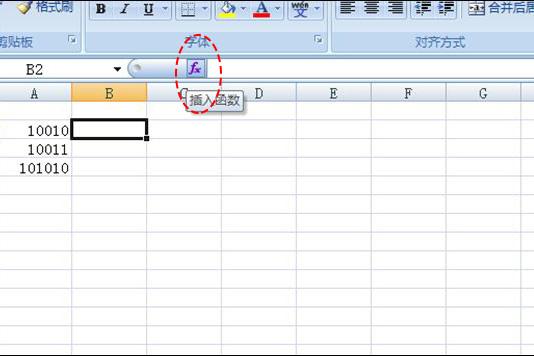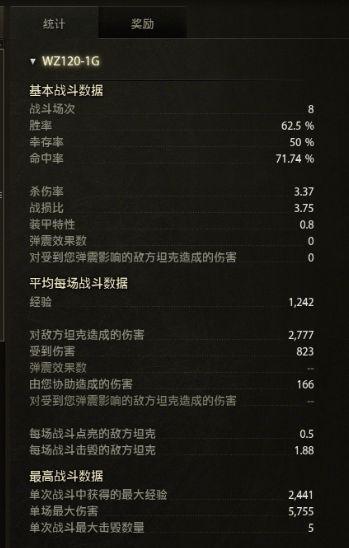局域网如何连接共享的打印机(PING命令及解决局域网如何共享打印机的方法)
第一步:安装打印机并将打印机设置为共享,按照打印机使用说明书成功安装打印机后(如果已有打印机可以忽略此步),点击“开始菜单”——>选择右边的“打印机和传真”——>右键点击图标带有黑勾的默认打印机(通常安装打印机成功后,会自动将其设置为默认打印机),选择“共享”——>点击“如果您了解在安全方面的风险,但又不想运行向导就共享打印机,请点击这儿。”——>在弹出的“启用打印机共享”对话框中选择“只启用打印机共享”——>点击“确定”退出,这台已经安装好打印机并共享的计算机,我们叫它“主机”! 第二步:局域网共享设置,首先将局域网内所有使用此打印机的计算机设置为统一的工作组(包括安装打印机的主机),右键点击“我的电脑”——>选择“属性”——>选择“计算机名”——>点击最下方的“更改”——>将需要共享的所有计算机工作组设置为统一的名称(如:WORKGROUP)——>点击“确定”退出。注意:要想实现打印机共享,前提是工作组必须一致!你还可以参照本站的文章“局域网共享设置”来进行设置。第三步:在需要共享此打印机的计算机上安装打印机,点击“开始菜单”——>选择右边的“打印机和传真”——>点击左边的“添加打印机”——>弹出“添加打印机向导”,点击“下一步”——>选择“网络打印机或链接到其他计算机的打印机”,点击“下一步”——>选择“浏览打印机”,下一步——>展开主机名称前面的“ ”号选择的共享的打印机名字,下一步——>弹出提示“您将要连接到.......。您要继续吗?”,点击“是”;此时安装共享打印机已经完成,我们还可以测试一下是否能够正常打印,在刚才共享的打印机上点击右键——>选择“属性”——>点击右下角的“打印测试页”,此时打印机将打印出它的固有信息,若能看到说明打印机共享设置成功 总结一下, 打印机共享还是比较简单的,首先安装好打印机,共享后作为主机使用,其次统一所有计算机的工作组,然后添加打印机共享,最后测试打印页,当你见到打印出来的打印机信息了,本次打印机共享设置就成功了。首先我们上网需要有一定的设备,如网线、网卡、猫、路由器等,网卡是电脑与"网络高速公路"的接口,接好后我们就"本能的"认为这台机器"接上互联网"了--这是最最基本的前提。下面我们通过Ping 命令来检测:开始-->运行-->输入cmd-->打开命令提示符-->输入Ping 127.0.0.1 (本地循环地址,每台机器都一样)如果能Ping 通表明你的机器上已经安装了该规则并且能正常工作,失败的话说明你的TCP/IP 无法工作,需要重新安装配置。网卡提供的"仅是"一个网络接口,但是计算机上的数据是需要经过规则的(TCP/IP) 封装后才能发送"上路"的。
前面我们说了,TCP/IP 协议仅是一种规则用以封装数据,使其能够"上路",但是上路前总得要出自己的家门(网络适配器--网卡或Modem)先吧~!可是这个"家门"(网络地址)是符合规则的吗?不符合规则怎么"上路"啊?下面我们继续检测一下:输入ipconfig -->查看自己的ip-->然后再ping 自己的IP
通过上面我们知道其实道理很简单:就是先查看自己的ip 然后用Ping 看此IP 是否符合以上规则。如果能Ping 不通,说明网络适配器有故障能Ping 通则表明网络适配器(网卡或MODEM)工作正常。下面我们就用ipconfig /all 命令查看"外面的路":
我们上网最先的关卡就是您的ISP [互联网服务提供商,如当地电信部门]。例如笔者是校园网,上网得通过学校网络中心DHCP Server [动态主机分配服务器] 及DNS 服务器等,因此我们可先用Ping 命令检测两者之间的链接。像这种通过局域网接入Internet 模式,我们还可以Ping 同一网段上的某个计算机IP 来检测内网线路的故障。
现在不少用户先通过路由器-Router,再连接到ISP 服务提供商。如多台电脑的家庭、网吧、企业等,这时我们就应先Ping 路由器在本网段的IP,不通则此段线路有问题;通的话再Ping 路由器在目标计算机(ISP 等)所在网段的端口IP,不通则说明路由器有问题;通则再Ping 目的主机的IP 。

相信你可能有过这样的经历:电脑能上QQ、MSN 等,但是却打不开网页。这可能就是你的DNS 服务有问题(DNS 就是提供域名到IP 的解释服务),例如我们Ping www.baidu.com 正常情况下就会出现该服务器所指向的IP;如果没有说明你的DNS 服务器配置错误或服务器不可用。
,免责声明:本文仅代表文章作者的个人观点,与本站无关。其原创性、真实性以及文中陈述文字和内容未经本站证实,对本文以及其中全部或者部分内容文字的真实性、完整性和原创性本站不作任何保证或承诺,请读者仅作参考,并自行核实相关内容。文章投诉邮箱:anhduc.ph@yahoo.com